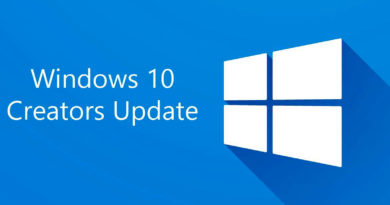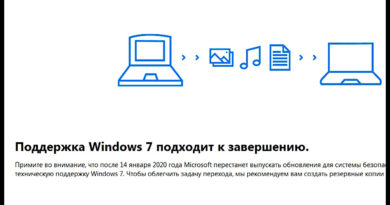Обзор Windows 10 Redstone 4 (версия 1803). Что нового
Новое крупное обновление Windows 10 Redstone 4 (версия 1803) станет официально доступно в марте-апреле 2018 года . Рассмотрим новые функции, основные улучшения и изменения, которые представлены в обновленной системе
Следующее крупное обновление Windows 10 известно под кодовым названием Redstone 4 и имеет идентификационный номер версии 1803, а это означает, что обновление ожидается в марте.
Microsoft официально не анонсировала название новой версии Windows 10, но согласно внутренней информации с Bug Bash она может называться Spring Creators Update.
В данной статье мы собрали все новые функции системы, которые появились в последних сборках Windows 10 Insider Preview, в частности в сборке 17083 от 24 января 2018 года.
Временная шкала — список активностей на ваших устройствах
Функция «Временная шкала» (Timeline) изначально ожидалась в Windows 10 Fall Creators Update, но ее выход был отложен.
Timeline расширяет возможности “Представления задач” (Task View), добавляя историю действий, которые вы раньше выполняли на компьютере. Нажмите кнопку “Представление задач” на панели задач или используйте комбинацию клавиша Windows + Tab , чтобы увидеть активности, которые вы выполняли “Ранее сегодня” или в предыдущие дни. В Timeline могут показываться сайты, открытые в Microsoft Edge, статьи прочитанные в приложении “Новости”, документы, с которыми вы работали в Microsoft Word и места, которые вы просматривали в “Картах”.
Основная цель данной функции — возобновить активности, которые были внезапно прерваны или намеренно отложены. Timeline поддерживает синхронизацию между устройствами. Таким образом, вы можете продолжить какую-либо активность на другом ПК, где используется ваша учетная запись. Персональный голосовой помощник Cortana будет предлагать список активностей для возобновления при переключении на другое устройство.
Пользователь может использовать полосу прокрутки или поисковую строку для навигации по активностям. Все действия сортируются по дням, а действия за день сортируются по часам. Вы можете использовать контекстное меню для очистки активностей за определенный час. Настроить Timeline можно в приложении Параметры > Конфиденциальность > Журнал действий .
Microsoft планирует интегрировать данную функцию в мобильные приложения, чтобы пользователи могли переключаться между задачи даже на различных типах устройств. Тем не менее разработчикам приложений необходимо будет сначала реализовать поддержку этой функции, чтобы она работала с компьютерами и мобильными приложениями.
Обмен файлами с устройствами поблизости

ОС Windows 10 (версия 1803) получила новую функцию для обмена файлами под названием «Обмен с устройствами поблизости» (Near Share) — она является аналогом AirDrop от Apple.
Если на вашем компьютере поддерживается Bluetooth, то вы можете выбрать кнопку «Обмен с устройствами поблизости» в области быстрых действий в Центре действия или выбрать функцию “Поделиться” в любом приложении и выполнить поиск расположенных поблизости устройств. Выберите одно из устройств и отправьте контент по беспроводной сети.
Near Share работает в любом приложении, которое поддерживает функцию “Поделиться”. Вы можете использовать новую возможность, чтобы делиться снимками из приложения “Фотографии”, для обмена ссылками в Microsoft Edge или даже отправки файлов из Проводника Windows.
Просмотр диагностических данных

Microsoft пытается исправить проблемы конфиденциальности в Windows 10 и сделать вещи более прозрачными. С этой целью в Redstone 4 появится новое приложение «Средство просмотра диагностических данных» (Diagnostic Data Viewer). Данная программа в текстовом виде покажет диагностическую информацию, которая отправляется на сервера Microsoft. Инструмент даже отображает всю информацию о вашем устройстве, которая хранится в облаке Microsoft.
Чтобы включить данную функцию перейдите в Параметры > Конфиденциальность > Диагностика и отзывы и включите опцию “Средство просмотра диагностических данных”. На странице указано предупреждение, что для работы данной функции может потребоваться до 1 ГБ дискового пространства. После активации функции вы можете по ссылке перейти в Магазин Windows для загрузки бесплатного средства просмотра диагностических данных. Данное приложение позволяет просматривать диагностические данные, поддерживает поиск и фильтры по различным типам событий.
Microsoft также расширила онлайн панель управления конфиденциальностью. Появилась новая страница “Журнал действий”, которая позволяет ознакомиться с информацией, которую Microsoft собирает об использовании ПК.
Управление шрифтами в приложении Параметры

В рамках процесса отказа от старой панели управления и перемещения функционала в приложении Параметры на этот раз разработчики уделили внимание экрану “Шрифты”. Новая страница приложения Параметры > Персонализация > Шрифты позволяет просматривать, устанавливать и удалять шрифты.
Для упрощения установки шрифты теперь будут доступны в Магазине Microsoft. Нажмите ссылку “Получить дополнительные шрифты в Store” и откроется коллекция шрифтов в Магазине Microsoft, доступных для загрузки и установки.
Улучшения Microsoft Edge

-
В веб-браузере Microsoft Edge была переработана панель “Центр”, которая объединяет ваши закладки, журнал просмотров, загрузки и электронные книги из Магазина Microsoft. Когда вы кликаете правой кнопкой мыши по книге в представлении “библиотека” доступна опция закрепления книги на стартовом экране.
-
Панель “Избранное” теперь автоматически отображается на экране новой вкладке, если у вас добавлен хотя бы один избранный веб-ресурс.
-
Кроме того, темная тема оформления стала более контрастной, а в интерфейс браузера добавлены новые элементы Fluent Design.
-
Веб-браузер Microsoft теперь может запоминать персональную информацию, например, имя и адрес, и автоматически заполнять эти данные в веб-формах на сайтах. У конкурентов данная функция существует много лет.
-
Также Edge поддерживает синхронизацию данной информации между несколькими устройствами и даже поддерживает автоматическое заполнение данных кредитных карт. Обратите внимание, что Edge не запоминает CVV код, его нужно вводить отдельно при каждом оформлении.
-
В контекстном меню вкладок появилась опция “Отключить звук”. При использовании режима InPrivate пользователь может разрешать запуск определенных расширений и заполнение паролей. Также можно навсегда запретить сохранение паролей на определенных сайтах.
-
Режим чтения, который используется для чтения PDF-документов, веб-страниц в режиме чтения и электронных книг EPUB также был значительно улучшен.
-
Улучшена функция управления закладками внутри документов. Все закладки и заметки теперь будут синхронизироваться между устройствами.
-
Разработчики усовершенствовали полноэкранный режим просмотра, улучшили макет EPUB документов и добавили поддержку стандарта EPUB Media Overlays для аудиокниг.
-
Из внутренних изменений, Edge получил поддержку Service Workers, а также API интерфейсов Push и Cache. Это означает, что веб-сайты теперь могут отправлять push-оповещения, которые будут появляться в Центре действия, даже если сами ресурсы не открыты в браузере. Некоторые веб-сайты могут использовать локальный кеш для работы в оффлайн режиме или ускорения производительности.
-
Пакет Web Media Extensions теперь устанавливается по умолчанию, а значит Edge “из коробки” поддерживает воспроизведение медиафайлов аудиоформата OGG Vorbis и видеоформата Theora. Данные форматы, например, используются в Википедии.
-
Microsoft Edge теперь поддерживает CSS расширения для вариативности шрифтов OpenType. Разработчики могут использовать в Edge один файл шрифта, включающий несколько шрифтов с различными атрибутами. Средства разработчика теперь можно закреплять вертикально для большего пространства экрана.
-
Для ноутбуков с Precision TouchPad стали доступны новые жесты, в частности масштабирование двумя пальцами.
Функция Люди: Улучшения

Функция “Люди”, которая появилась еще в Windows 10 Fall Creators Update, на этот раз получила большое количество улучшений. Функция получила поддержку перетаскивания (drag and drop) — теперь вы можете перетаскивать контакты во всплывающем меню “Люди”, чтобы отсортировать их по вашему желанию.
В Fall Creators Update функция “Люди” позволяла закреплять только три основных контакта на панели задач. Теперь вы можете выбирать, сколько контактов нужно закрепить от 1 до 10. Чтобы задать этот параметр, перейдите в Параметры > Персонализация > Панель задач . Пользователи, закрепленные в всплывающей панели “Люди” также смогут отправлять вам анимированные уведомления.
Windows теперь будет предлагать приложения, которые могут интегрироваться с функцией “Люди”. Отключить предложения можно в приложении Параметры > Персонализация > Панель задач.
Разрешения приложений

Когда вы отключаете переключатель “Разрешить приложениям доступ к камере” в Параметры > Конфиденциальность > Камера , классические настольные приложения не смогут получить доступ к веб-камере устройства. Раньше данный запрет распространялся только на UWP приложения из Магазина Windows. Таким образом, Windows 10 предлагает простую возможность для отключения доступа к камере абсолютно для всех приложений. Обратите внимание, что запрет осуществляется на программном уровне, и может быть переопределен вредоносной или шпионской программой. Полностью отказаться от изоленты или физического отключения камеру у параноидальных пользователей не получится.
Управлять доступом отдельных настольных приложений к камере не получится. Если доступ разрешен, камеру смогут использовать все legacy-приложения. Если доступ запрещен, ни одна традиционная программа не сможет обратиться к камере.
Windows 10 (версия 1803) теперь позволяет вам контролировать, какие приложения UWP имеют доступ к папкам “Изображения”, “Видео” и “Документы”. Когда приложение хочет получить доступ, оно запросит у вас разрешение. В разделе приложения Параметры > Конфиденциальность вы найдете три новые вкладки для контроля доступа к вашим изображениям, видео и документам.
“Помощник фокусировки” вместо “Не беспокоить”

Функция “Не беспокоить” которая позволяла на некоторое время отключать уведомления, теперь переименована в “Помощник фокусировки”.
Помощник фокусировки будет автоматически включаться при определенных сценариях использования устройства — при дублировании экрана на проектор или при запуске DirectX игры в полноэкранном режиме. Инструмент поддерживает различные приоритеты уведомлений, поэтому вы можете разрешать высокоприоритетные уведомления и временно блокировать оповещения с низким приоритетом. При отключении Помощника фокусировки пользовать увидит сводку любых уведомлений, которые были пропущены.
Для настройки функции перейдите в приложение Параметры > Система > Помощник фокусировки. На данном экране можно настроить приоритеты уведомлений и задать часы, когда Помощник фокусировки должен включаться автоматически. Вы можете также включать и отключать Помощник фокусировки с помощью иконки уведомлений в правой части панели задач.
Языковые пакеты в Магазине Microsoft

Языковые пакеты теперь доставляются через Магазин Microsoft. Установить требуемый языковой пакет можно прямо в Магазине или перейдя в Параметры > Время и язык > Регион и язык.
Microsoft сообщает, что компания использует искусственный интеллект и машинное обучение для своих переводов.
Microsoft сообщает, что компания использует искусственный интеллект и машинное обучение для своих переводов.
Наличие языковых пакетов в Магазине означает, что они могут теперь обновляться чаще.
Параметры экрана: Дополнительные параметры масштабирования

Информация об экранах и мониторах теперь доступны в Параметры > Система > Дисплей > Дополнительные параметры отображения.
Разработчика стараются улучшить отображение старых классических приложений на экранах с высоким разрешением. Для этого в разделе Параметры > Система > Дисплей > Дополнительные параметры масштабирования появилась новая опция “Исправление масштабирования для приложений”. При включении функции Windows попытается автоматически настроить приложения, чтобы они не выглядели размытыми. Кроме того, Windows 10 будет автоматически обнаруживать размытые приложения и предлагать исправить их отображение.
Дополнительные настройки для каждого приложения будут доступны при щелчке правой кнопкой мыши по исполняемому файлу .exe и выборе Свойства > Совместимость > Изменить параметры высокого DPI.
Отказ от “Домашней группы”
Microsoft решила упразднить “Домашнюю группу” в Windows 10. Вместо этого компания предлагает использовать современные решения — обмен файлами и папками с помощью облака OneDrive или встроенной функции “Поделиться”.
Новые Параметры и другие изменения
-
Статус OneDrive в области навигации. Информация о статусе синхронизации папок, сохраненных в OneDrive теперь появляется в левой навигационной панели Проводника Windows. Чтобы включить или отключить данную функцию выберите меню Вид > Параметры > Вид и найдете опцию “Всегда отображать состояние доступности”.

-
Иконка Центра обновления Windows. При появлении предупреждения или оповещения в системном трее будет появляться иконка службы обновления Windows.
-
Восстановление паролей для локальных учетных записей.Пользователи могут задавать контрольные вопросы для локальных аккаунтов. Вам нужно будет ответить на контрольные вопросы на экране авторизации при попытке восстановить доступ к компьютеру. Чтобы установить контрольные вопросы, перейдите в Параметры > Учетные записи > Параметры входа.

-
Обновление интерфейса в рамках Fluent Design. Все больше элементов интерфейса Windows 10 теперь используют концепцию Fluent Design — начиная от приложения Параметры и сенсорной клавиатуры и заканчивая панелью задач, функцией “Поделиться” и всплывающим окном часов и календаря.
-
Улучшен ввод эмодзи. Клавиатура эмодзи, доступная по сочетанию Windows + . или Windows + ; , не будет автоматически закрываться после выбора смайлика. Вы сможете выбрать сразу несколько символов эмодзи за один раз. Нажмите клавишу Esc или кнопку “X” , чтобы закрыть клавиатуру. Сенсорная клавиатура также будет предлагать эмодзи при вводе определенных слов, например “единорог” (unicorn).
-
Управление автозапуском приложений. Настраивать автозагрузку приложений теперь можно в приложении Параметры > Приложения > Автозагрузка . Ранее данная опция была скрыта в Диспетчере Задач.

-
Быстрый доступ к настройкам приложений. Теперь вы можете щелкнуть правой кнопкой мыши по плитке приложения или ярлыку в меню «Пуск» и выбрать Дополнительно > Параметры приложений , чтобы быстро открыть страницу настроек, где вы можете настроить разрешения приложенй, выполнить сброс, удалить приложение или его данные. Этот экран также доступен в Параметры > Приложения > Приложения и возможности , щелкнув на имя приложения и нажав “Дополнительные параметры”. На новом экране также отображаются номер версии приложения, задачи при запуске и псевдоним командной строки.
-
Ножницы и Paint 3D. В приложении “Ножницы”, которое используется для захвата скриншотов появилась новая кнопка “Редактировать в Paint 3D”.
-
Настройки клавиатуры. Новая страница настроек клавиатуры доступна в приложении Параметры > Время и язык > Клавиатура . На данном экране можно переключать различные раскладки, настраивать автозамену, звуки и другие расширенные параметры. Некоторые настройки были удалены из Панели управления и теперь доступны в приложении Параметры.
-
Предпочитать сотовые данные. Теперь вы можете настроить приоритетное использование сотовых данных вместо Wi-Fi либо на постоянной основе, либо при слабом сигнале беспроводной сети. Это параметр доступен в Параметры > Сеть и Интернет > Сотовая связь , если на вашем устройстве установлены необходимые аппаратные компоненты.
-
Потребление данных Wi-Fi и Ethernet. В приложении Параметры > Сеть и Интернет > Использование данных теперь можно задавать лимиты трафика, применять ограничения фоновых данных и просматривать использование данных по Wi-Fi и проводным Ethernet-соединениям в дополнение к сотовым подключениям. Можно щелкнуть правой кнопкой мыши по вкладке “Использование данных” на экране приложения Параметры и выбрать опцию “Закрепить в меню Пуск”, чтобы увидеть использование ваших данных в формате живой плитки в меню Пуск.
-
Выбор шрифта рукописного ввода. Вы можете выбрать шрифт, в который будет преобразовываться ваше рукописное написание. Настройка доступна в Параметры > Устройства > Перо и Windows Ink > Изменить шрифт почерка.
-
Встроенная панель рукописного ввода. Теперь вы можете легко использовать рукописный ввод в некоторых текстовых полях, например в приложении Параметры. При установке фокуса на поле будет раскрываться панель рукописного ввода.
-
Сброс настроек игрового режима. Вы можете сбросить все параметры игрового режима до значений по умолчанию, перейдя в Параметры > Игры > Игровой режим > Сброс параметров режим игры.
-
Упрощенная установка Windows Hello. В Параметрах входа в разделе Windows Hello теперь можно настроить вход по лицу, отпечатку пальца или PIN-коду.
-
Автоматическое скрытие полос прокрутки в Windows. Windows автоматически скрывает полосы прокрутки в новых приложениях UWP, но теперь вы можете отключить это поведение в Параметры > Специальные возможности > Дисплей > Автоматическое скрытие полос прокрутки прокрутки в Windows.
-
Включение и отключение горячих клавиш цветных фильтров. В Параметры > Специальные возможности > Цветные фильтры и Высокая контрастность теперь можно включать и отключать горячие клавиши. По умолчанию они отключены.
-
Очистка диска в настройках хранилища. Инструмент очистки диска теперь доступен в Параметры > Система > Память устройства > Освободить место сейчас.

-
Новые опции настройки звука. Многие параметры настройки звука, такие как устройства ввода и вывода, устранение неполадок и т.д. теперь доступны в Параметры > Система > Звук. Новая страница “Громкость приложений и устройства” позволяет задавать индивидуальные устройства ввода и вывода аудио для отдельных приложений или для системы в целом.
-
Языковые подсказки. При вводе с клавиатуры теперь можно включить языковые подсказки. Для навигации по подсказкам можно использовать клавиши стрелок, а для использования выбранной подсказки — пробел. Данная функция отключена по умолчанию и работает пока только с английским языком.
Новые функции для разработчиков и системных администраторов
-
Команды Curl и Tar. Утилиты Curl и Tar для загрузки файлов и извлечения архивов .tar, которые обычно используются в Linux, теперь встроены в Windows и доступны по путям: C:\Windows\System32\curl.exe и C:\Windows\System32\tar.exe.
-
Нативные сокеты UNIX. Windows 10 теперь на нативном уровне поддерживает сокеты UNIX благодаря новому драйверу ядра afunix.sys. Данное улучшение позволит упростить портирование приложения из Linux или других UNIX систем в WIndows.
-
Поддержка устройств с последовательным интерфейсом для приложений Linux. Приложения Linux, работающие в подсистеме Windows для Linux (WSL), теперь могут получать доступ к устройствам с последовательным интерфейсом (COM-портам).
-
Фоновые задачи для приложений Linux. Приложения Linux, работающие в подсистеме Windows для Linux (WSL), теперь могут работать в фоновом режиме. Это означает, что такие приложения, как sshd, tmux и screen теперь будут работать корректно.
-
Улучшения прав доступ для приложений Linux. Пользователи теперь могут запускать приложения с повышенными правами (правами администратора) и с обычным уровнем доступа (стандартный пользователь) в одной сессии WSL.
-
Поддержка запланированных задач для приложений Linux.Запустить Linux приложение в WSL теперь можно из запланированных задач.
-
Поддержка удаленных подключений для приложений Linux.Пользователи могут запускать WSL, будучи подключенным с помощью OpenSSH, VPN, PowerShell и другого средства для удаленного доступа.
-
Быстрая конвертация путей Linux в Windows. Команда Wslpath позволяет быстро конвертировать пути Linux в Windows.
-
Процесс “Реестр”. В Диспетчер задач вы увидите новый процесс с именем “Реестр”. Это минимальный процесс, предназначенный для хранения данных реестра для ядра Windows. Так как данные были ранее сохранены в ядре в любом случае, общее использование системной памяти остается неизменным. Microsoft заявляет, что это позволит им оптимизировать объем памяти, используемый реестром в будущем.
-
Windows Defender Application Guard. Функция Windows Defender Application Guard для защиты Microsoft Edge, которая была представлена в Fall Creators Update, изначально предназначалась для пользователей Windows 10 Enterprise. Теперь одна доступна пользователям Windows 10 Pro, но отключена по умолчанию.
-
Новые политики оптимизации доставки. Новые политики позволяют управлять функцией оптимизации доставки, используемой для обновлений приложений в Windows Update и Магазине Microsoft. Например, администраторы могут ограничивать полосу пропускания в зависимости от времени суток. Эти политики доступны в разделе Административные шаблоны > Компоненты Windows > Оптимизация доставки в редакторе групповых политик.
-
Windows Hypervisor Platform API. Новый API позволяет сторонним приложениям создавать и управлять разделами, настраивать разметку памяти и контролировать виртуальные процессоры.
Функция Sets будет доступна в Redstone 5

Microsoft решила отложить выход функции Sets в Windows 10 — она исключена из тестовых сборок Redstone 4.
Sets представляет новый уникальный опыт работы с вкладками, который позволяет пользователям объединять различные приложения и сайты в одном окне. Например, пользователь может в одном окне открыть документ Word, поисковую систему Google и заметку из OneNote и легко переключаться между каждым приложением или сайтом.
Идея состоит в том, чтобы позволить пользователям удобно группировать контент из Интернета с содержимым приложений.
Функция Sets должна вернуться в инсайдерские сборки Redstone 5 после выхода финальной версии Redstone 4. Microsoft все еще экспериментирует с этой функцией и выясняет, как она будет работать.
По материалам Comss.ru
Удачи и всего хорошего!